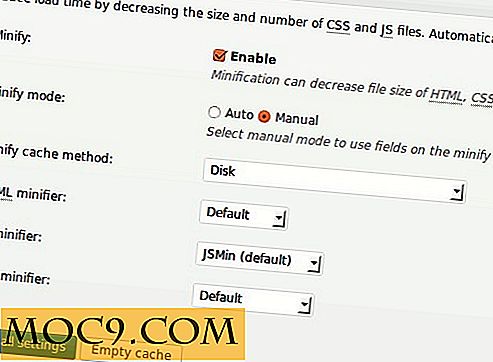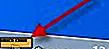7 Gmail-triks du sikkert ikke hadde noen ide om
Gmail er en tjeneste som har eksplodert de siste årene, særlig fordi den er gratis, enkel å bruke og de fleksible funksjonene den har til strømbrukere. Lite vet Gmail-brukere at tjenesten har noen funksjoner som i siste instans kan forbedre opplevelsen din betydelig. La oss ta en titt på noen av dem!
Merk : Bare et ord før vi begynner: For de av dere "strømbrukerne", kan noen av triksene her være en annen natur for deg. Bare hopp over dem og se om du finner noe som interesserer deg. Det er noen av disse som nesten alle vet, men vi liker fortsatt å få ordet ut om dem for å nå dem som ikke vet om dem.
1. Dots er en fobi for e-postleverandører
Mange e-postleverandører lar deg registrere e-postadresser med prikker i navnet, men for Gmail, vet du at plasseringen av prikken ikke betyr noe i det hele tatt? Dette betyr at "my.email" er det samme som "m.yemail". Hvis du har et brukernavn for "myemail", kan du til og med logge inn med "my.email" eller "myemail". Google ignorerer prikken helt.

Hvordan er dette fordelaktig? På grunn av dette kan du nå registrere deg for tjenester med "your.ema.il" eller "your.email", for eksempel. Plasser prikker hvor som helst du vil. Nettstedet vil stå for disse punktene, men e-postleverandøren vil ikke. Dette fungerer utrolig når du vil sortere ut e-postmeldinger basert på hvilke punkter du har plassert i navnet.
2. Plus-tegnet
De fleste e-postleverandører tillater ikke at du bruker "+" -logg på brukernavnet, men for Gmail kan du legge til et "+" -tegn og en tilfeldig streng til din eksisterende e-postadresse, og mottar fortsatt e-postene i innboksen din. For eksempel, hvis du registrerer deg for Facebook med "[email protected], " vil Facebook sende til den adressen, men Gmail vil ignorere strengen bak "+" -tegnet og tolke e-postadressen som "[email protected] "Og send epost til innboksen din. Ved bruk av filter kan du nå tilordne spesiell handling (som å legge til etikett, flytte til spam etc.) til denne e-postmeldingen når den kommer inn i innboksen din.
3. Gmail lar deg (ikke-offisielt) vertsfiler
En av de beste med Gmail er at du kan legge til filer med størrelse på opptil 25 MB. Hva dette betyr er at hvis du vil stash enkelte filer for senere bruk på en annen enhet eller plassering, kan du legge dem til et utkast og bare la dem være der. Når du går tilbake for å redigere dette utkastet, kan du laste ned filene på en annen enhet. Dette er så sikkert som det blir!
4. Se en oversikt over IP-adressene dine
Dette er bare tilgjengelig for de som er eneste brukere av en Gmail-konto. Bare se på nederst til høyre i Gmail-grensesnittet. Du ser dette:

Når du klikker på "Detaljer", får du dette:

Hvis du har en statisk IP, er dette ganske ubrukelig for deg. Men hvis minst en av enhetene dine har en dynamisk IP, kan dette hjelpe deg med å bestemme hvilken IP du brukte på en bestemt time.
Fra sikkerhetssynspunktet kan du sjekke om kontoen din er blitt kompromittert ved å se om det er uautorisert pålogging fra ekstern IP-adresse.
5. Gjenopprett kontaktlisten din
Det kan virke som en no-brainer, men mange mennesker tar egentlig ikke tid til å sikkerhetskopiere kontaktene sine. Selv bedriftseiere glemmer å gjøre dette veldig ofte. I det øyeblikket du ved et uhell sletter halvparten av dine kontakter, kommer du til en panikk. Med Gmail er det ingen grunn til å rive hårene dine ut. Bare klikk på knappen "Mer" (  ) og klikk på "Gjenopprett kontakter". Resten er selvforklarende. Du bør få kontaktene dine tilbake til en tilstand der det var før du slo opp listen så lenge du kjenner dato og klokkeslett hvor du slo opp. Gmail sikkerhetskopierer regelmessig alle dine kontakter.
) og klikk på "Gjenopprett kontakter". Resten er selvforklarende. Du bør få kontaktene dine tilbake til en tilstand der det var før du slo opp listen så lenge du kjenner dato og klokkeslett hvor du slo opp. Gmail sikkerhetskopierer regelmessig alle dine kontakter.
6. Mail-fusjonering med Gmail
Gmail kommer ikke med funksjonen for fusjonsfunksjonen som standard, men ved hjelp av Google Disk og noe Google-skript kan du enkelt sette opp en fusjonsfunksjon for Gmail i Gmail. Damien har skrevet en detaljert opplæring om å sette opp sammenføyningsfunksjonen. Sjekk det ut her.
7. Frigjør litt plass ved å sortere
De fleste e-postleverandører lar deg sortere e-postmeldinger etter dato, kontaktadresse og emne navn, men ingen av dem lar deg sortere etter e-poststørrelsen. Gmail tillater det ikke som standard, men med et Google-skript kan du nå sortere e-postene dine i Google Disk i henhold til e-poststørrelsen. Dette er veldig håndfull hvis du går tom for lagringsplass og ønsker å slette disse e-postene med stort filvedlegg.
Følg denne veiledningen for å konfigurere skriptet og sortering.
Mer…
Hvis du er på utkikk etter flere måter å forbedre Gmail-opplevelsen din, er det flere nyttige utvidelser du kan bruke i nettleseren din.
La oss høre fra deg!
La oss høre hva du må si. Jeg håper absolutt at du har noe ut av dette. Hvis du gjorde det, er kommentar-delen nedenfor!